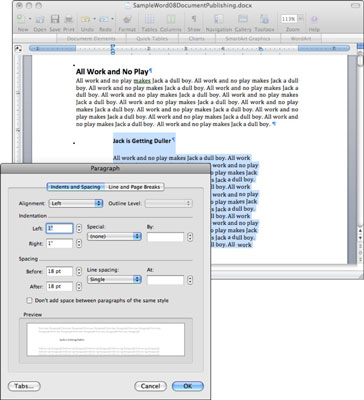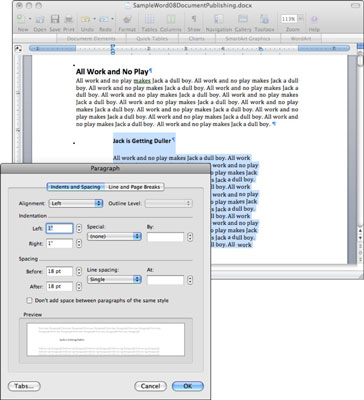Поля, які ви вказуєте в Word 2008 для Mac, стосуються всього документа. Але іноді потрібно, щоб певні абзаци мали поля — відступи — які відрізнялися від решти документа. Для встановлення відступів можна використовувати діалогове вікно «Абзац» або горизонтальні лінійки Word.
Вкажіть відступи для виділеного тексту за допомогою маркерів відступу на горизонтальній лінійці:

-
Маркер лівого відступу: перетягніть цей маркер, щоб указати, де має відображатися лівий край абзацу(ів).
-
Маркер відступу першого рядка: перетягніть цей маркер, щоб указати, де має відображатися перший рядок вибраного абзацу(ів). Якщо його встановити праворуч від лівого маркера відступу, ви отримаєте стандартний відступ, як ви бачите на початку абзацу; якщо він встановлений ліворуч від лівого маркера відступу, ви отримаєте висячий відступ, при цьому перший рядок абзацу виходить на ліве поле, а всі наступні рядки абзацу вибудовуються з лівим маркером відступу.
-
Правий маркер відступу: перетягніть цей маркер, щоб указати, де має відображатися правий край абзацу(ів).
Найкращий спосіб навчитися використовувати ці маркери – виділити текст у документі та перетягнути кожен, спостерігаючи за його впливом на виділений текст.
Маркери відступів можуть бути складними для перетягування. Іноді ви випадково натискаєте лівий маркер відступу, коли хочете перемістити маркер відступу першого рядка, і навпаки. І іноді ви випадково перетягнете індикатор поля (сині області на лівому та правому кінцях лінійки) замість маркера відступу. Вам потрібно уважно спостерігати, коли ви переміщуєте маркери на лінійці, щоб переконатися, що ви отримаєте очікувані результати.
Якщо ви не хочете возитися з маркерами відступів, виберіть Формат→Абзац. У діалоговому вікні «Абзац» перейдіть на вкладку «Відступи та інтервали», а потім змініть значення для лівого та правого відступів.